كيفية تحويل Spotify إلى MP3 على Android
لم يتم تصميم Spotify لتنزيل الموسيقى بتنسيق MP3. يمكنك فقط تنزيل الأغاني بتنسيق خاص يمكنك تشغيله بهاتفك الذكي أو الكمبيوتر الشخصي / جهاز Mac أو iPod Touch باستخدام تطبيق Spotify. ومع ذلك ، باستخدام أدوات الجهات الخارجية ، يمكنك تحويل Spotify إلى mp3 بسهولة. هنا سوف نقدم لك ونقارن بين أداتين لتحويل Spotify إلى mp3.
1 فيلدو
Fildo هو تطبيق Android لتنزيل mp3 والذي يسمح بالاستماع وتنزيل mp3 على هاتف Android الخاص بك. يمكنك تنزيل ملف APK من موقعه الرسمي .
كيفية تحويل Spotify إلى mp3 على Android باستخدام Fildo؟
الخطوة 1. قم بتنزيل Fildo وتثبيته وافتحه على جهاز Android الخاص بك.
الخطوة 2. اضغط على علامة التبويب "المزيد" من الأسفل واختر "IMPORT SPOTIFY".
الخطوة 3. قم بتسجيل الدخول إلى حساب Spotify الخاص بك وسيقوم التطبيق بتحميل قوائم التشغيل من مكتبة Spotify الخاصة بك.
الخطوة 4. بعد تحميل قائمة التشغيل ، اضغط على النقاط الموجودة على يمين الأغنية لتنزيلها بتنسيق MP3.
يمكنك الآن الاستمتاع بأغاني Spotify MP3 في وضع عدم الاتصال على أجهزة Android. يطابق Fildo أغاني Spotify الخاصة بك من مكتبة mp3 عبر الإنترنت. قد يستغرق الأمر وقتًا طويلاً لمطابقة قائمة التشغيل بأكملها إذا كانت تحتوي على العديد من الأغاني. وإذا تعذر مطابقة الأغاني ، فلا يمكن تنزيلها. عيب آخر هو أنه يجب عليك النقر فوق كل أغنية واختيار تنزيل ، وهو أمر يستغرق وقتًا طويلاً.
2 محول Ondesoft Spotify
هناك طرق أخرى تتمثل في تنزيل Spotify إلى mp3 على جهاز Mac / Windows الخاص بك ثم نقل أغاني mp3 إلى جهاز Android. Ondesoft Spotify Converter هي أداة يمكنك من خلالها تنزيل Spotify إلى mp3 على نظامي Mac و Windows. سيقوم محول Ondesoft Spotify بتنزيل قوائم تشغيل Spotify بالكامل بشكل ثابت وسريع.
كيف يعمل Ondesoft Spotify Converter لتنزيل Spotify إلى MP3؟
الخطوة 1 قم بتشغيل Ondesoft Spotify Converter
قم بتنزيل وتثبيت Ondesoft Spotify Converter على جهاز Mac أو Windows. قبل تشغيله ، يرجى التأكد من تثبيت أحدث إصدار من Spotify على جهاز الكمبيوتر الخاص بك. ثم قم بتشغيل Ondesoft Spotify Converter ، سيتم تشغيل Spotify تلقائيًا.

الخطوة 2 أضف أغاني Spotify
ابحث عن الأغاني التي تريد تحويلها ، ثم اسحب الأغنية أو الألبوم أو قائمة التشغيل إلى الواجهة الرئيسية لبرنامج Ondesoft Spotify Converter. أو يمكنك النقر فوق الزر Add Files ، ونسخ عنوان url الخاص بالأغنية ولصقه في مربع البحث الموجود أسفل البرنامج. انقر فوق الزر "إضافة" ، ثم ستتم إضافة الأغاني إلى قائمة التحويل.

سيتم فحص جميع الأغاني الموجودة في قائمة التشغيل أو الألبومات افتراضيًا. أنت حر في إلغاء تحديد المسارات التي لا تريد تحويلها. ثم انقر فوق "إضافة" لاستيراد جميع الأغاني المحددة.
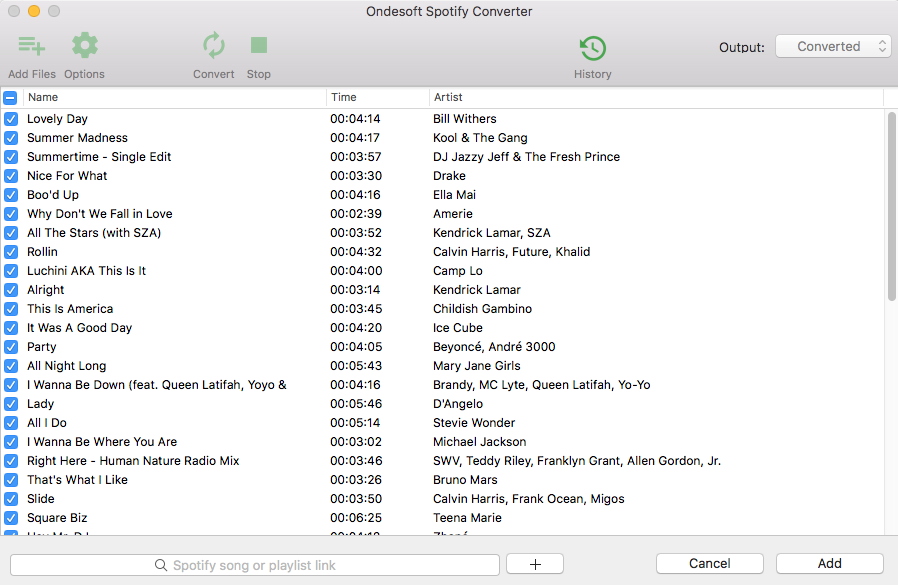
3. اختر إعدادات الإخراج (اختياري)
انقر فوق الزر "خيارات" ، وستجد العمل الفني للأغنية والعنوان والفنان والمدة وتنسيق الإخراج في النافذة الصغيرة المنبثقة. تنسيق التنزيل الافتراضي هو mp3. كما يدعم تنزيل Spotify Music كـ M4A و WAV و FLAC. يمكنك أيضًا تغيير معدل البت ، وأخذ العينات وفقًا لاحتياجاتك.

الخطوة 4 ابدأ التحويل
انقر فوق الزر "تحويل" لبدء تنزيل الأغاني وتحويلها. انتظر لبضع دقائق ، يمكنك العثور على جميع الأغاني المحولة بالنقر فوق الزر "السجل".

بعد التحويل ، انقر فوق رمز المجلد أدناه لتحديد موقع الأغاني أو الألبومات أو قوائم التشغيل الخالية من DRM بسرعة بتنسيق MP3. يمكنك بعد ذلك نقلها وتشغيلها في أي مكان مثل iTunes أو Google Play Music أو iPod أو Sandisk أو Phone وما إلى ذلك أو نسخها على قرص مضغوط .

دروس الفيديو: تحويل Spotify إلى MP3 باستخدام Ondesoft Spotify Music Converter
الشريط الجانبي
مقالات ذات صلة
- أعلى 3 سبوتيفي لتحويل MP3
- أفضل 5 تنزيلات من Spotify Playlist
- كيفية إضافة موسيقى Spotify إلى iMovie
- كيفية نسخ قوائم تشغيل Spotify على قرص مضغوط
- Apple Music to MP3 Converter
- اصنع نغمات رنين من Spotify
- أفضل 5 برامج لتنزيل الموسيقى من Spotify
- قم بتنزيل 2018 Top Songs to MP3
- 3 طرق لتشغيل الموسيقى على Galaxy Watch
- قم بتشغيل موسيقى Spotify على Garmin Forerunner 245 Music بدون Premium
- قم بتنزيل Toss a Coin to Your Witcher على mp3 من Spotify
- تحميل مجاني لموسيقى التمرين إلى MP3
- قم بتنزيل أفضل 100 أغنية مريحة من Spotify مجانًا
- كيفية تحميل اغاني رحلة الطريق مجانا؟
- كيفية تغيير صورة غلاف قائمة تشغيل Spotify؟
- كيفية إضافة Spotify Music إلى الفيديو؟
- كيف تغير بلدك على Spotify؟
- كيفية تنزيل قوائم تشغيل Star Wars إلى mp3 مجانًا؟
- قم بتنزيل Spotify Soundtrack قائمة تشغيل Ride الخاصة بك إلى mp3
- قم بتنزيل Spotify Soundtrack قائمة تشغيل Ride الخاصة بك إلى mp3
- كيفية تنزيل أغاني Twice إلى mp3 مجانًا باستخدام حساب Spotify المجاني؟
- كيفية تنزيل أغنية Red Velvet إلى mp3 مجانًا باستخدام حساب Spotify المجاني؟
- تحميل مجاني لألبوم جاستن بيبر إلى mp3
- كيفية تنزيل أغاني Cardi B إلى mp3 مجانًا باستخدام حساب Spotify المجاني؟
- كيفية تنزيل أغاني Blackpink مجانًا إلى mp3 باستخدام حساب Spotify المجاني؟
- حمل مجانا أغاني بيونسيه على mp3
- تحميل مجاني أغاني أديل إلى mp3
- إصلاح Spotify لا تقم بتنزيل الأغاني
- تحميل مجاني 2020 Billboard Latin Music Awards لأغاني المتأهلين للتصفيات النهائية إلى mp3
- قم بتنزيل قوائم تشغيل Spotify Productivity على mp3 مجانًا
- قم بتنزيل قوائم التشغيل المجانية لـ Spotify Awards 2020 إلى mp3
- قم بتنزيل قوائم تشغيل النوم مجانًا إلى mp3 باستخدام حساب Spotify المجاني أو المتميز
- قم بتنزيل قوائم تشغيل الأعمال المنزلية مجانًا إلى mp3 باستخدام حساب Spotify المجاني أو المتميز
- تحميل مجاني استوديو جيبلي الموسيقى التصويرية إلى mp3 مع سبوتيفي مجانا
- قم بتنزيل Spotify Playlist New Music Friday to mp3 مع Spotify مجانًا
- تحميل مجاني دريك الأغاني إلى mp3
- حمل مجانا ألبوم "Map of the Soul: 7" إلى mp3
- حمل مجانا ألبوم Monsta X's 'All About Luv' إلى mp3
- كيفية فصل Spotify عن Facebook؟
- كيفية تنزيل Spotify Sweden Top 50 to mp3 مجانًا؟
- كيف تنضم إلى Spotify Family Premium؟
- 5 طرق بسيطة لتشغيل موسيقى Spotify على تلفزيون Samsung
- كيفية تحويل Spotify إلى MP3 على Android
نصائح Ondesoft
المزيد >>- نسخة مجانية من Spotify على Sonos
- تحميل أغاني عيد الميلاد مجانا
- 9 أشياء يجب معرفتها عن Spotify
- احصل على Spotify Premium مجانًا
- قم بتشغيل Spotify على Apple Watch
- تحويل Spotify إلى MP3
- تحويل Spotify إلى M4A
- تحويل Spotify إلى WAV
- تحويل Spotify إلى FLAC
- قوائم تشغيل Spotify إلى iPod shuffle
- موسيقى مجانية من إدارة الحقوق الرقمية من Spotify
- قم بتنزيل موسيقى MP3 من Spotify
- قم بتنزيل Spotify Music مجانًا
- قم بتنزيل Spotify Music بدون Premium
- قم بتنزيل Spotify Songs على محرك أقراص ثابت خارجي
- استمتع بموسيقى Spotify على مشغل MP3
- قم بتمديد الإصدار التجريبي المجاني من Spotify Premium
- سبوتيفي تنزيل مجاني
- مسجل سبوتيفي مجاني
- النسخ الاحتياطي سبوتيفي الموسيقى
- العب Spotify في السيارة
- قم بتشغيل Spotify على HomePod
- Spotify ++ تنزيل iOS من AppValley
- Spotify ++ iOS تنزيل من TweakBox
- استمع إلى Spotify Music Offline مجانًا
- استمع إلى Spotify Music على مشغل Sandisk MP3
- استمع إلى Spotify على iPod
- قم بتشغيل موسيقى Spotify على Amazon Echo
- قم بتشغيل Spotify Music على Apple Watch بدون iPhone
- قم بتشغيل Spotify Music على Apple Watch
- قم بتشغيل Spotify Music على iPod Nano
- قم بتشغيل Spotify Music على iPod Shuffle
- قم بتشغيل Spotify Music على PS4
- قم بتشغيل Spotify Music على Roku
- قم بتشغيل Spotify Music على Sonos
- قم بتشغيل Spotify Music على Google Home
- سجل الأغاني من Spotify
- سجل موسيقى Spotify بصيغة MP3
- قم بإزالة Spotify DRM
- احفظ Spotify Music بصيغة MP3
- Spotify الموسيقى كنغمة رنين
- مقارنة Spotify Free VS Premium
- احصل على Spotify premium مجانًا - بدون اختراق
- Spotify Music Downloader
- جودة موسيقى Spotify
- مسجل الموسيقى سبوتيفي
- تشغيل Spotify في وضع عدم الاتصال على Apple Watch
- Sptofy على 4th gen iPod Touch
- سبوتيفي بريميوم APK
- Spotify Premium مجاني
- لن يقوم Spotify Premium بتنزيل الأغاني
- أغاني Spotify غير متوفرة
- خصم الطلاب في Spotify
- مزامنة الموسيقى المحلية مع Spotify
- لم تعد ميزة Spotify Sync to iPod متوفرة
- سبوتيفي VS. مقارنة المد والجزر
- سبوتيفي مجاني لتحويل MP3
- سبوتيفي لتحويل MP3
- مقارنة Spotify VS Apple Music
- Spotify VS Soundcloud
- دفق Spotify إلى Apple TV
- دفق Spotify إلى Chromecast
- مزامنة Spotify مع Android
- سبوتيفي متخيل
- Spotify Playlist Downloader
- شاهد أفلام iTunes على التلفزيون
- إزالة iTunes DRM
- قم بتشغيل Spotify على تلفزيون Samsung
- مشغل MP3 متوافق مع Spotify
- إزالة DRM من الكتب المسموعة
- تحويل مسموع إلى MP3
- أفضل مراجعة لمحول الصوت DRM
- Apple's FairPlay DRM: كل ما تحتاج إلى معرفته
- أفضل 8 خدمات بث موسيقى
- منع الإعلانات على Spotify بدون Premium
- كيفية تنزيل أغاني Spotify على الهاتف
- كيفية توصيل Spotify بـ Discord
- قم بتشغيل Spotify في وضع عدم الاتصال على Wear OS Smartwatch






